Shopping

Dieses Tutorial habe ich selbst entworfen und es unterliegt meinem Copyright. Das Material stammt aus Tauschgruppen und das Copyright liegt beim jeweiligen Künstler.
Ich habe dieses Tutorial mit Paint Shop Pro X2 geschrieben, es läßt sich aber mit allen anderen PSP-Versionen problemlos nacharbeiten.
Du benötigst:
Paint Shop Pro
Tuben:
2 City- oder Landschaftstuben
1 Maske
3 Frauentuben
Mein Material kannst Du Dir hier herunterladen.
Filter:
Graphics Plus - Cross Shadow
Hast Du alles zusammen? Dann lass uns beginnen!
1. Öffne Dir ein neues transparentes Arbeitsblatt in 700 x 550 Pixeln.
2. Suche Dir aus Deinen Tuben eine hellere Vordergrundfarbe (meine ist #c7a07f) und eine dunklere Hintergrundfarbe (meine ist #603f30).
Fülle Dein Blatt mit der Vordergrundfarbe.
3. Lege eine neue Rasterebene an.
Auswahl - Alles auswählen
Kopiere das Tube "AH_Caffehaus_2905_08.pspimage" oder Deine eigene City- oder Landschaftstube.
Füge sie in eine Auswahl ein.
Hebe die Auswahl auf.
Ziehe Dir das Tube mit dem Objektauswahlwerkzeug (Rasterverformungswerkzeug) an den Rändern passend zurecht.
Setze die Deckfähigkeit im Ebenenmanager auf 30% herunter.
4. Lege eine neue Rasterebene an und fülle sie mit Deiner Hintergrundfarbe.
Öffne die Maske "zuzzanna_mask41.jpg" oder Deine eigene Maske in PSP und minimiere sie.
Ebenen - Neue Maskenebene - Aus Bild und lade Dir dort Deine Maske mit diesen Einstellungen:
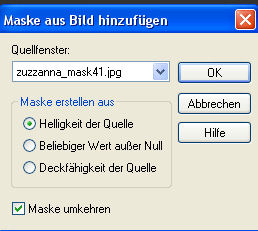
Ebenen - Einbinden - Gruppe zusammenfassen
Effekte - Kanteneffekte - Stark nachzeichnen
5. Markiere mit dem Zauberstab mit diesen Einstellungen das obere Feld Deiner Maske:

Lge eine neue Rasterebene an.
Kopiere das Tube "AH_Restaurant_0804_08.pspimage" oder Deine eigene zweite City- oder Landschaftstube und füge sie in eine Auswahl ein.
Hebe die Auswahl auf.
Dupliziere die Ebene und verschiebe sie im Ebenenmanager eine Ebene nach unten.
Schiebe Dir alles passend zurecht.
Aktiviere die oberste Ebene und gehe auf
Ebenen - Einbinden - Nach unten zusammenfassen.
6. Dupliziere die oberste Ebene einmal und spiegele sie Horizontal.
Schiebe sie passend in das untere Maskenfeld zurecht und setze die Deckfähigkeit dieser Ebene auf 20% herunter.
7. Kopiere das Tube "mou_no21.pspimage" oder Deine eigene Frauentube und füge sie auf Deinem Bild als neue Ebene ein.
Passe sie größenmäßig an.
Ich habe die Tube auf 60% verkleinert (Größe aller Ebenen anpassen nicht angehakt).
Verschiebe sie an eine Stelle die Dir gefällt.
8. Kopiere das Tube "mou_no14.pspimage" oder Deine dritte Frauentube und füge sie auf Deinem Bild als neue Ebene ein.
Passe sie größenmäßig an.
Ich habe die Tube auf 90% verkleinert (Größe aller Ebenen anpassen nicht angehakt).
Verschiebe sie an eine geeignete Stelle.
9. Kopiere das Tube "mou_no2.pspimage" oder Deine eigene 4. Frauentube und füge sie auf Deinem Bild als neue Ebene ein.
Passe sie größenmäßig an.
Ich habe die Tube auf 90% verkleinert (Größe aller Ebenen anpassen nicht angehakt).
Verschiebe sie an eine passende Stelle auf Deinem Bild.
10. Lege eine neue Rasterebene an.
Auswahl - Alles auswählen
Fülle die Auswahl in einer anderen zu Deinem Bild passenden Farbe.
Auswahl - Ändern - Verkleinern - um 5 Pixel
Drücke einmal die Entf-Taste auf Deiner Tastatur.
Auswahl - Umkehren
Wende den Filter Graphics Plus - Cross Shadow mit diesen Einstellungen an:

Hebe die Auswahl auf.
11. Fasse alle Ebenen sichtbar zuammen und dupliziere die zusammengefasste Ebene.
Bleibe auf der duplizierten Ebene und gehe auf Bild - Größe ändern - 95% (Größe aller Ebenen anpassen nicht angehakt).
12. Aktiviere Deine unterste Ebene und fülle sie mit Deiner Hintergrundfarbe.
Effekte - Textureffekte - Jalousie mit diesen Einstellungen:
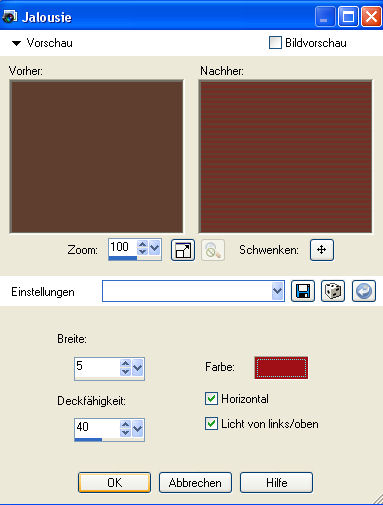
Als Farbe habe ich die Farbe verwendet die ich mir für meinen Rahmen ausgesucht hatte.
13. Ebenen - Neue Rasterebene - Auswahl - Alles auswählen
Fülle die Auswahl mit Deiner Rahmenfarbe.
Auswahl - Ändern - Verkleinern - um 5 Pxel
Drücke einmal die Entf-Taste auf Deiner Tastatur.
Auswahl - Umkehren
Wende den Filter Graphics Plus - Cross Shadow noch einmal mit den Standartwerten an (übernimm einfach die Werte).
Hebe die Auswahl auf.
14. Setze nun Deinen Schriftzug auf´s Bild und vergiß auch Dein Wasserzeichen oder Deinen Namenszug nicht.
Fasse alle Ebenen zusammen.
Speicher Dein Bild noch als jpg-Datei ab und fertig ist Deine
SHOPPINGTOUR.
Ich hoffe Du hattest wieder Spaß am Mitmachen und schaust bald wieder rein bei uns.
(c) Nele
geschrieben für´s und getestet im PSP-Cafe